I dispositivi Apple sono i più utilizzati dai creativi. Grafici, web designer, montatori video, registi, la maggior parte di loro preferisce modificare e creare video, film o fotomontaggi con un computer Apple. Ma non solo. Infatti, oramai anche l'iPhone e l'iPad possono essere utilizzati per creare video divertenti e applicare dei filtri ai filmati e alle immagini. iMovie, il software presente sui computer Apple e che permette di modificare i video, è disponibile anche nella versione mobile e offre la possibilità agli utenti di diventare dei piccoli registi.
Con gli effetti video, ogni filmato può diventare una piccola opera d'arte da essere condivisa sui social network con i propri amici. L'applicazione non è molto complicata da utilizzare, ma per sfruttare al meglio tutti i filtri disponibili su iMovie è necessario conoscere alcuni trucchi e scoprire quale effetto usare a seconda delle nostre necessità. Con i filtri messi a disposizione dall'applicazione è possibile creare dei video al rallentatore o aggiungere dei filtri speciali come il bianco e nero. Ecco come aggiungere gli effetti sui video di iMovie.
Aggiungere un filtro ai video con iMovie
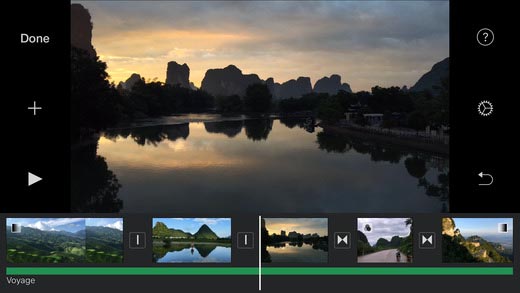
Anche se non è paragonabile al programma disponibile per computer, l'applicazione iMovie offre agli utenti molti strumenti interessanti per creare video divertenti e unici nel loro genere. Ad esempio è possibile aggiungere dei filtri in stile Instagram e creare dei filmati da caricare immediatamente sui propri profili social. Il primo passo da fare è scegliere quale video voler modificare e poi premere sull'icona dei filtri presente in basso a sinistra. A questo punto verranno mostrati una decina di filtri e l'utente potrà scegliere quello che meglio si adatta al proprio progetto. Inoltre, si avrà la possibilità di scegliere un filtro diverso a seconda del fotogramma per creare un filmato unico nel suo genere.
Come aggiungere degli effetti di sottofondo con iMovie
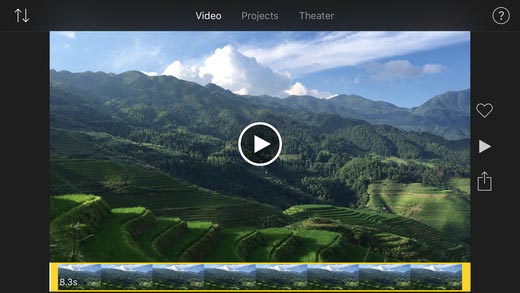
L'applicazione non permette soltanto di aggiungere dei filtri, ma anche di creare dei video divertenti con effetti particolari. Ad esempio è possibile aggiungere una colonna musicale o inserire un altro filmato in una piccola finestra che sarà mostrata in sovraimpressione. Per poter creare un filmato unico nel suo genere con gli effetti messi a disposizione da iMovie, si dovrà scegliere il video da modificare e aggiungerlo al proprio progetto. A questo punto appariranno sullo schermo cinque icone, ognuna con un effetto diverso da poter aggiungere. Il primo bottone, molto semplicemente, permette di guardare la clip che si vorrà aggiungere, mentre il secondo offre la possibilità di aggiungere dei suoni o una colonna sonora al proprio filmato. La terza icona permette di tagliare il filmato e di aggiungerne un altro, mentre la quarta aggiunge in una piccola finestra con un altro video in sovraimpressione, un effetto molto particolare che se utilizzato nella giusta maniera permette di creare dei filmati unici nel loro genere. Il quinto bottone permette di aggiungere un'altra clip a quella già selezionata e adatta automaticamente le dimensioni.
Inoltre, quando si aggiunge un video in sovraimpressione si potrà decidere di aggiungere al filmato "secondario" anche altri effetti per adattarlo alle proprie necessità.
Velocizzare e rallentare i video con iMovie
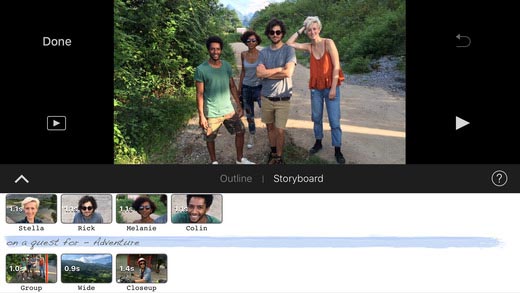
Cosa c'è di meglio di un bel video al rallentatore? Molto spesso cerchiamo delle applicazioni ad hoc per rallentare o accelerare i video, non sapendo che basta utilizzare iMovie. L'applicazione permette di creare dei video in slo-mo paragonabili a quelli dei professionisti. Per farlo sarà necessario selezionare il filmato e scegliere dalle impostazioni la velocità del video. Per utilizzare al meglio questa funzionalità è necessario fare un po' di pratica e imparare tutti i trucchi del mestiere.




